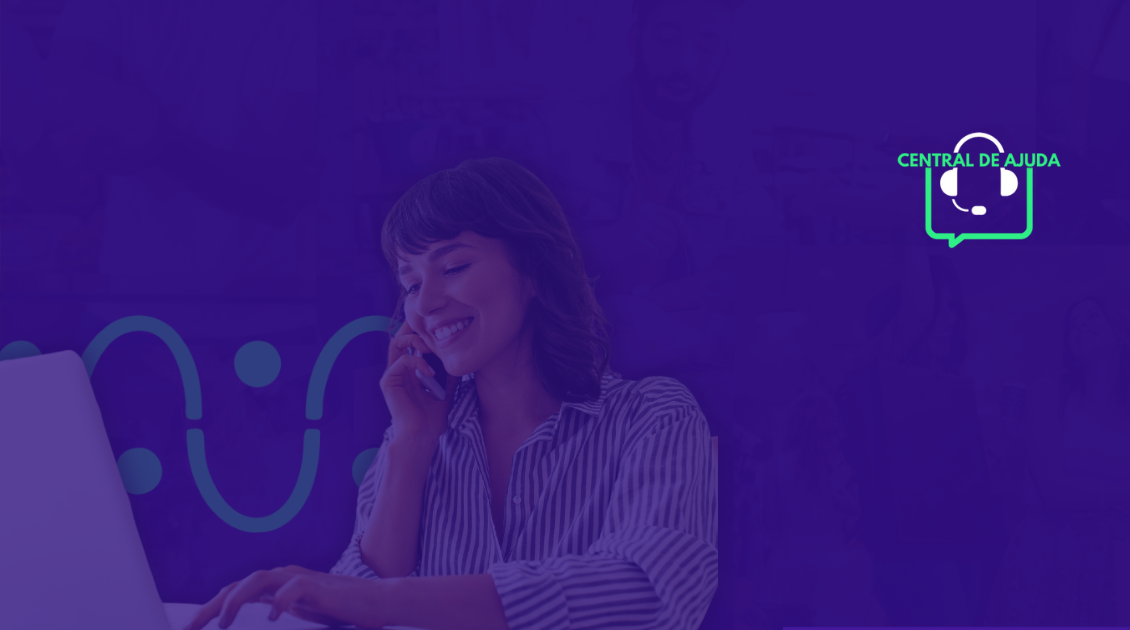Como cadastrar os produtos da minha Loja Virtual ?
Se tem dúvidas sobre a Showkase, a gente disponibiliza conteúdos de ajuda no nosso blog através da nossa Central de Ajuda!
Passo 1 - No menu principal esquerdo busque por “Produtos” e clique em “Lista de Produtos”
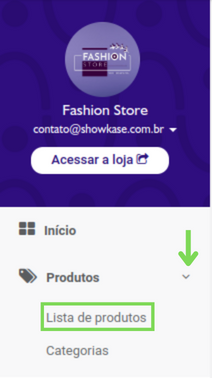
Passo 2 - Na barra superior no canto direito clique em “Criar Produto”

Passo 3 - Agora vamos preencher as informações do produto. Todas as opções marcadas com asteriscos precisam ser preenchidas obrigatoriamente para conseguir salvar o produto, certo?! 😊
Nome*: o nome do produto que irá aparecer na sua loja. (Campo obrigatório)
Código de Referência: Código macro de um produto para controle da loja.
Categoria* : Categoria referente ao produto. (Campo obrigatório)
Gênero* : Gênero do produto. (Campo obrigatório)
Destaques: Destaque seu produto como “lançamentos” de últimas peças.
Marca*: Defina a marca do seu produto. (Campo obrigatório)
Cor: Defina a cor do seu produto.
Descrição: Descreva seu produto de forma detalhada para aumentar suas conversões!
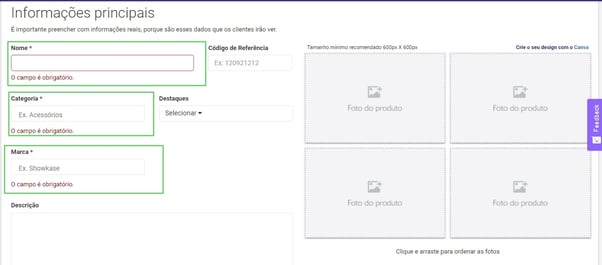
Passo 4 - Adicione uma imagem do seu produto clicando no nome “foto do produto”! A imagem é essencial e obrigatória para criar o seu produto. Capriche. 😊
💡 Você pode adicionar até 4 imagens e ordená-las apenas arrastando com o seu mouse
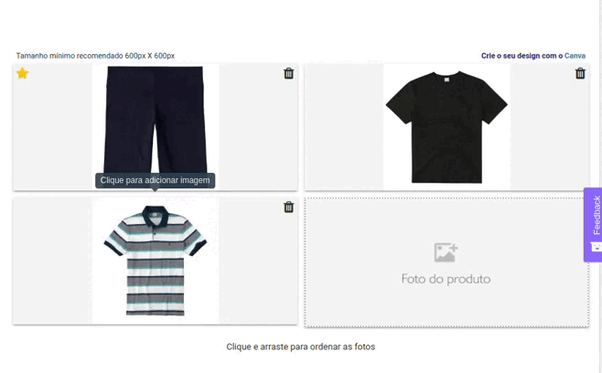
Passo 5 - Selecione se o produto tem preço individual ou preço com variação.
- Preço individual : sem grade de tamanhos
- Preço com variação : com grade de tamanhos (Exemplo: P, M e G)
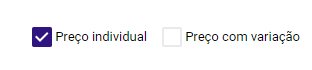
👉 Preço individual :
Preço do Produto*: O valor que irá aparecer para o produto na loja. (Campo obrigatório)
Preço Promocional: Preço promocional do produto.
Estoque disponível: Pode ser limitado ou ilimitado.
EAN: código de barra do produto

👉 Preço com variação:
Preço do Produto*: Adicione o preço do produto. (Campo obrigatório)
Variação* : Defina o tamanho da sua variação. (Campo obrigatório)
Foto: Defina a foto da variação do produto.
Estoque: Defina seu estoque ou deixe ilimitado.
Preço Promocional: Defina um preço promocional para seu produto.
Qtd por pessoa: Limita a compra por pessoa ao seu produto.
EAN: código de barra do produto
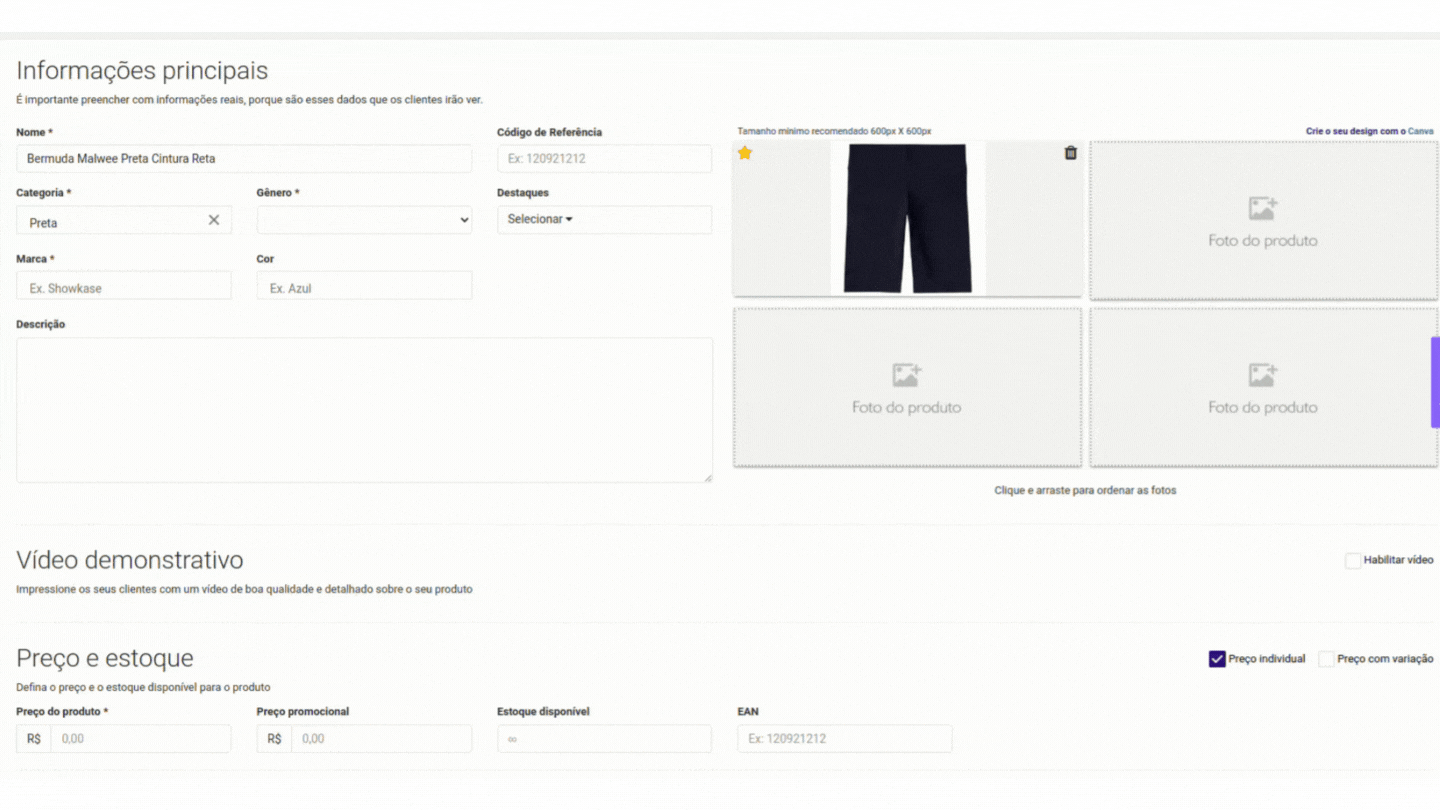
Passo 6 - Você já pode publicar seu produto na vitrine! Basta marcar a opção “PUBLICAR NA VITRINE” e clicar em “SALVAR”.
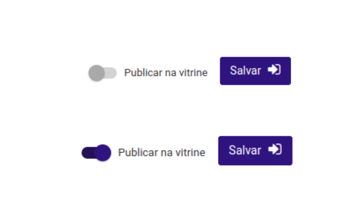
INFORMAÇÕES OPCIONAIS PARA MELHORAR A EXPERIÊNCIA DO SEU CLIENTE :
👉 Vídeo Demonstrativo: adicione um vídeo para que seus clientes consigam ver seu produto de forma mais dinâmica. Clique em : HABILITAR VÍDEO > Adicione um link do youtube

👉 Tabela de Medidas: Defina as medidas do seu produto para ajudar o seu cliente durante a compra. Clique em : HABILITAR TABELA DE MEDIDAS > adicione as medidas

👉 Peso e dimensões para envio: Defina o peso e dimensões para envio e envie de forma simplificada o produto. Clique em : HABILITAR PESO E DIMENSÕES > preencha o peso, altura, largura e profundidade do seu produto.

👉 Etiquetas: Defina o nome de etiquetas e facilite a busca do seu produto.
Clique em : HABILITAR ETIQUETA > digite o nome da etiqueta e aperte Enter do seu teclado para adicionar

👉 Agendamentos: Defina um intervalo de tempo em que seu produto vai estar disponível. Clique em “ HABILITAR AGENDAMENTO” e coloque as datas para o produto aparecer. Prontinho. 🙂

👉 Vendas em lote: Caso você venda em atacado, defina um pedido mínimo e o valor de porcentagem em cima do produto. Clique em “ HABILITAR VENDA EM LOTE”.